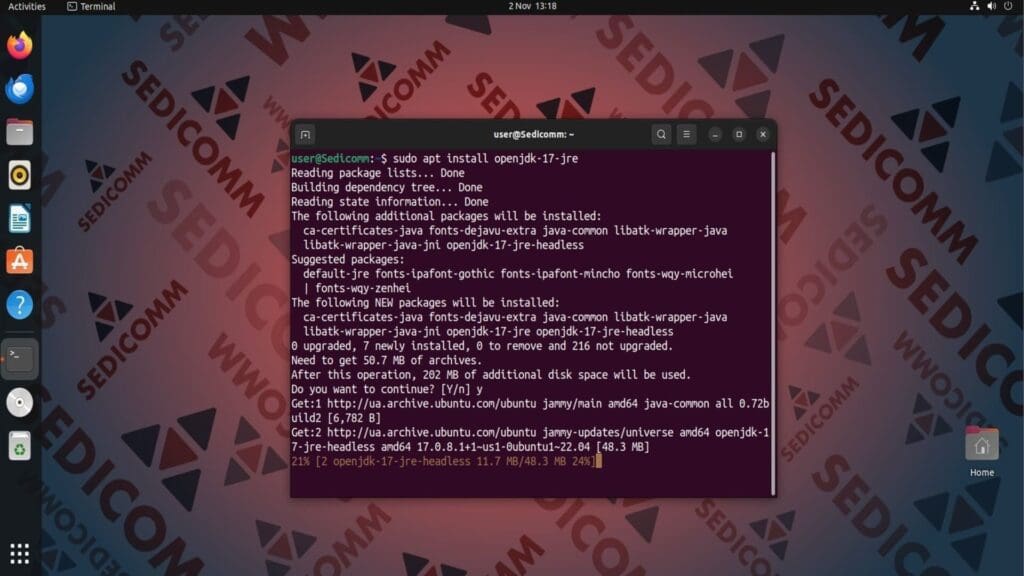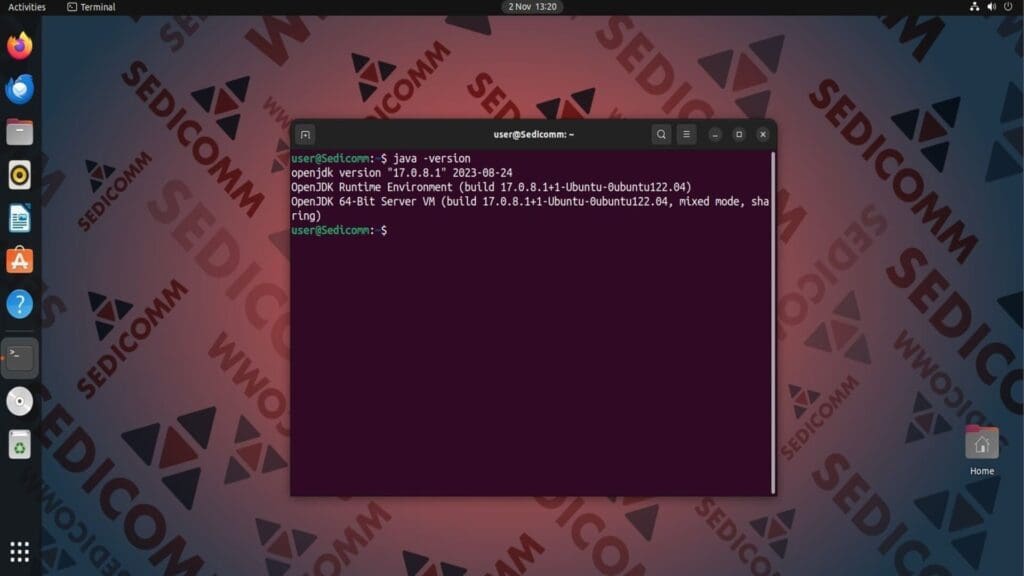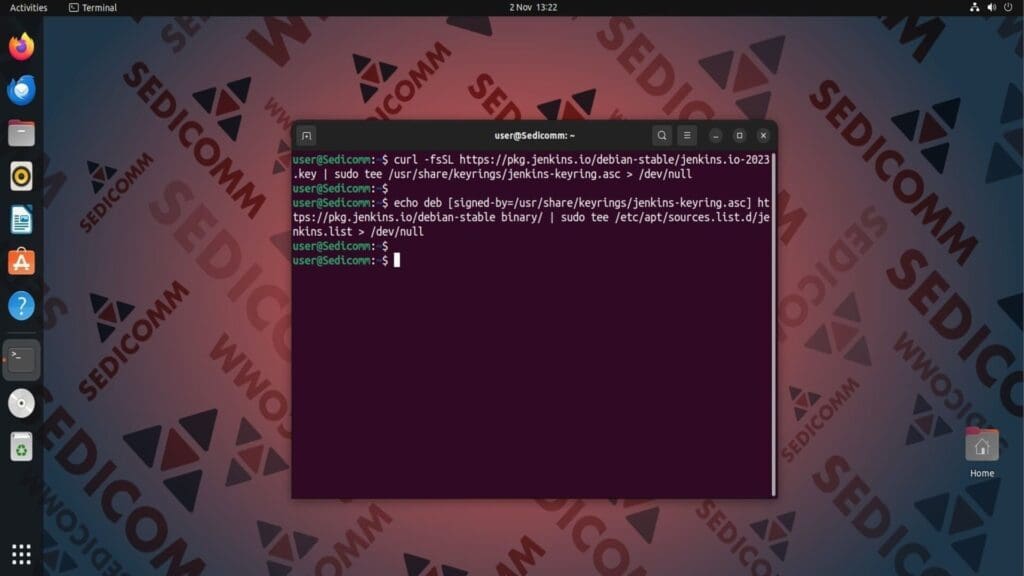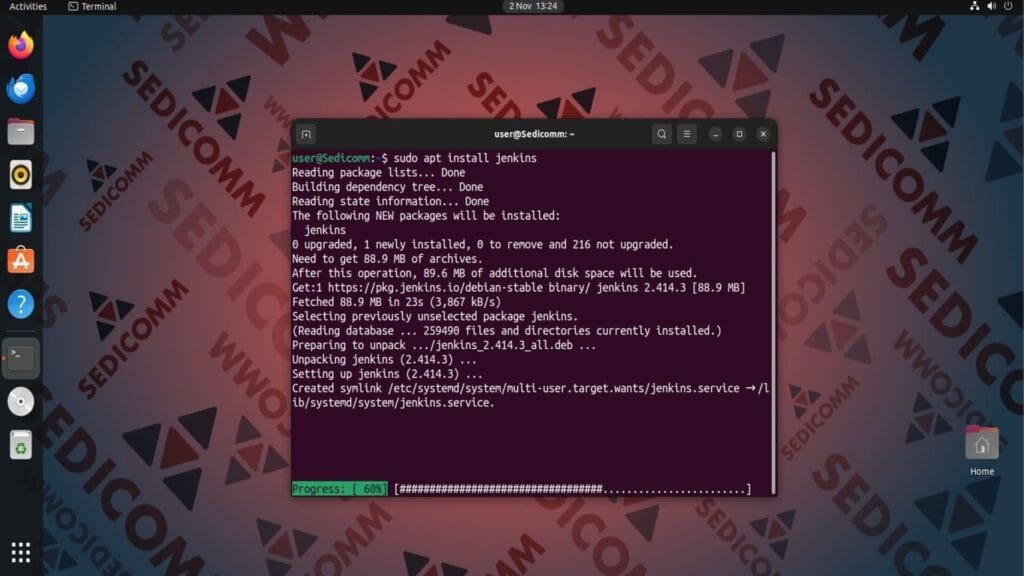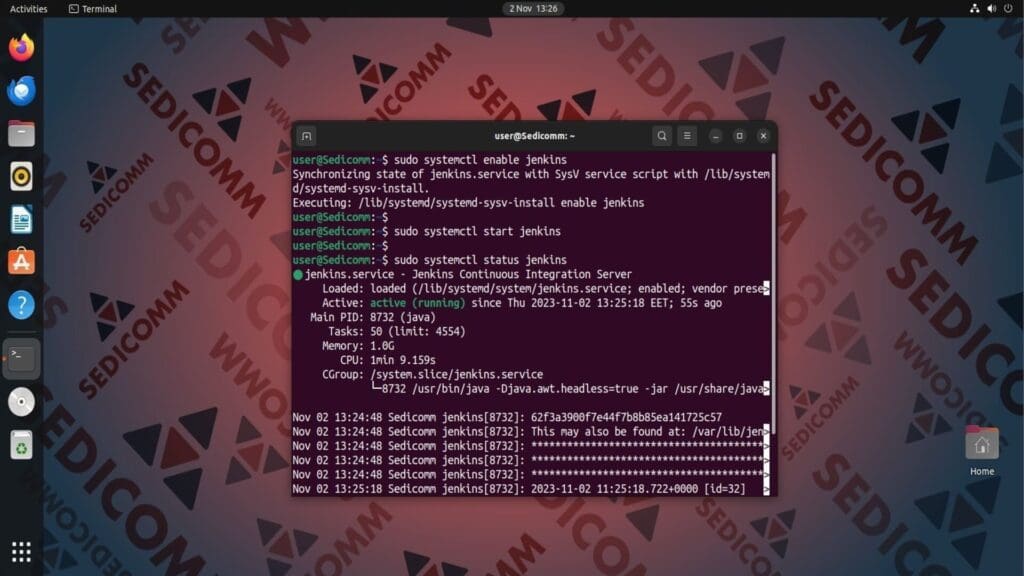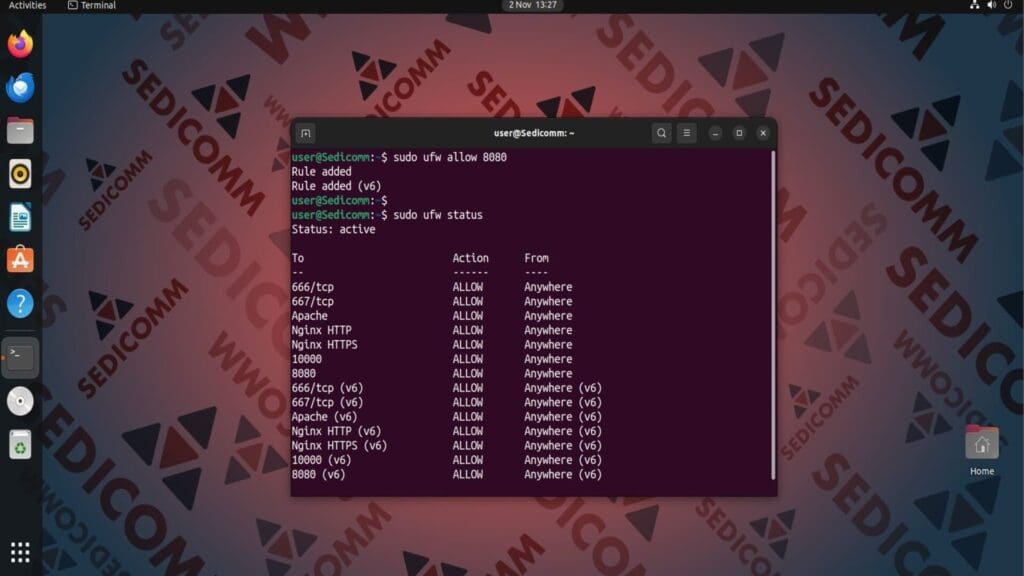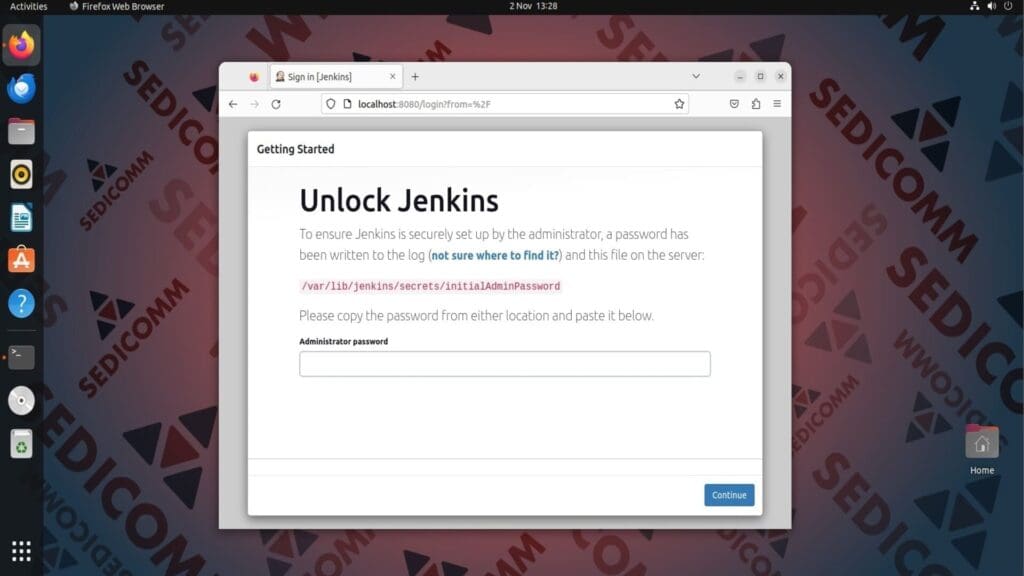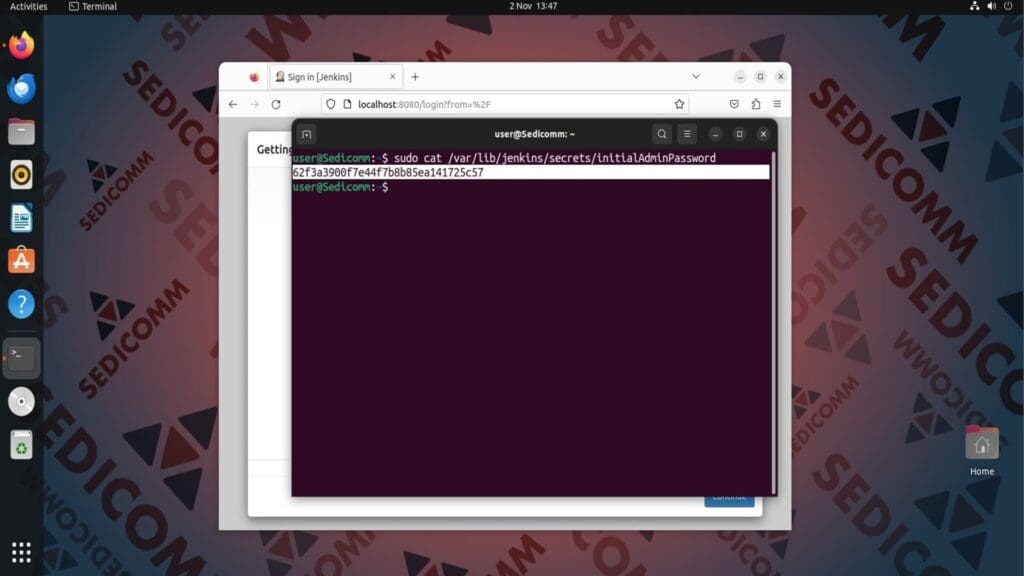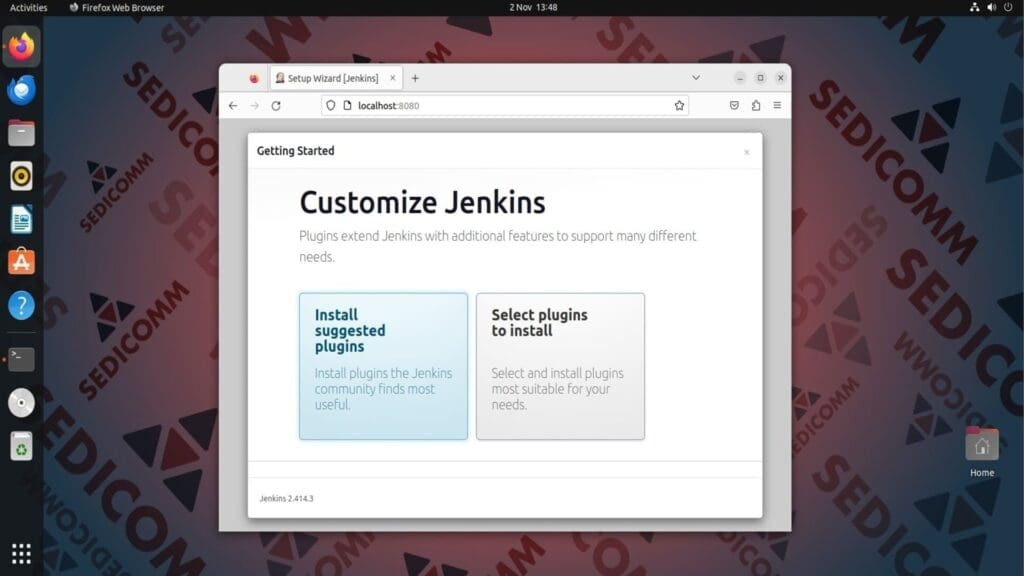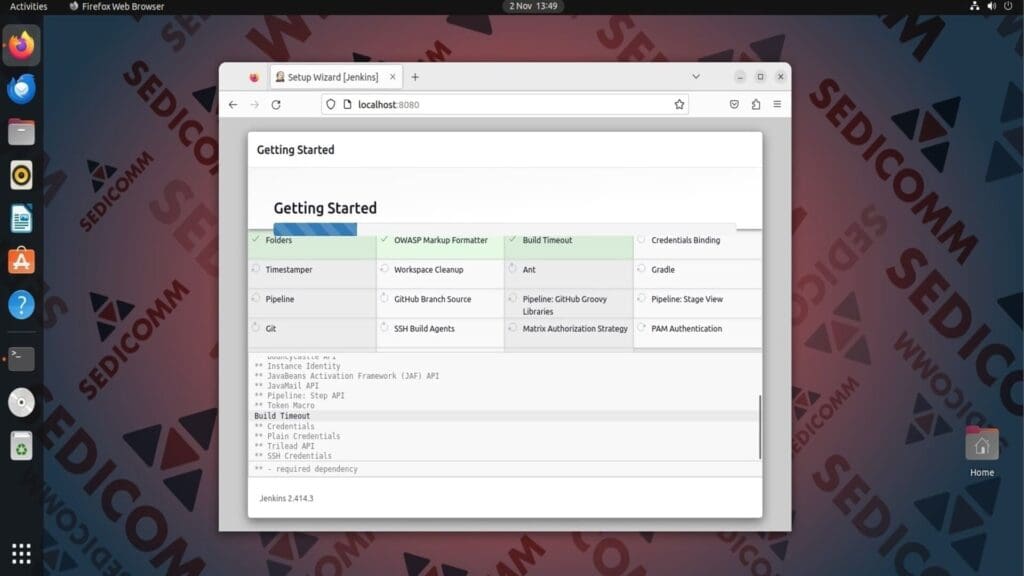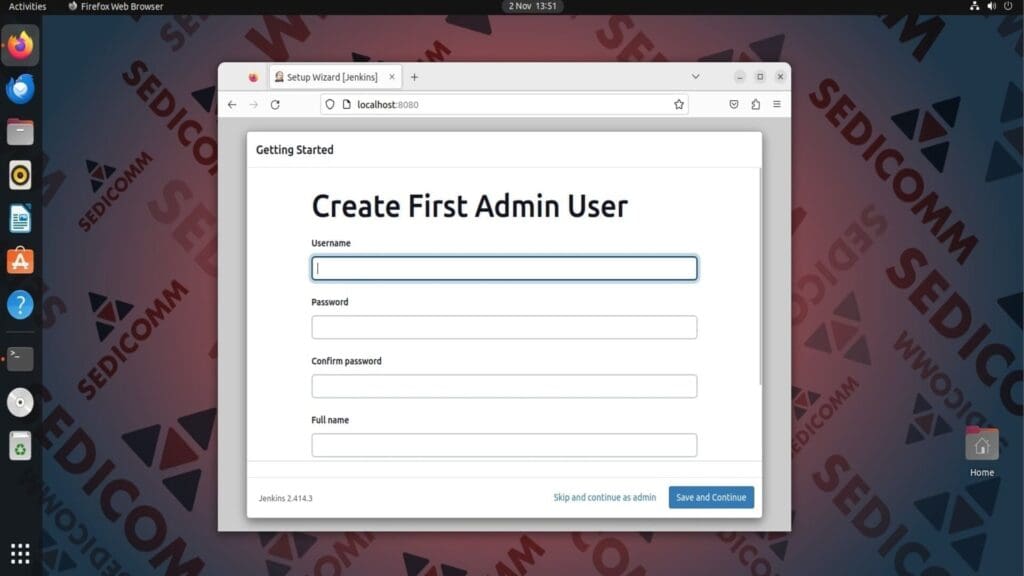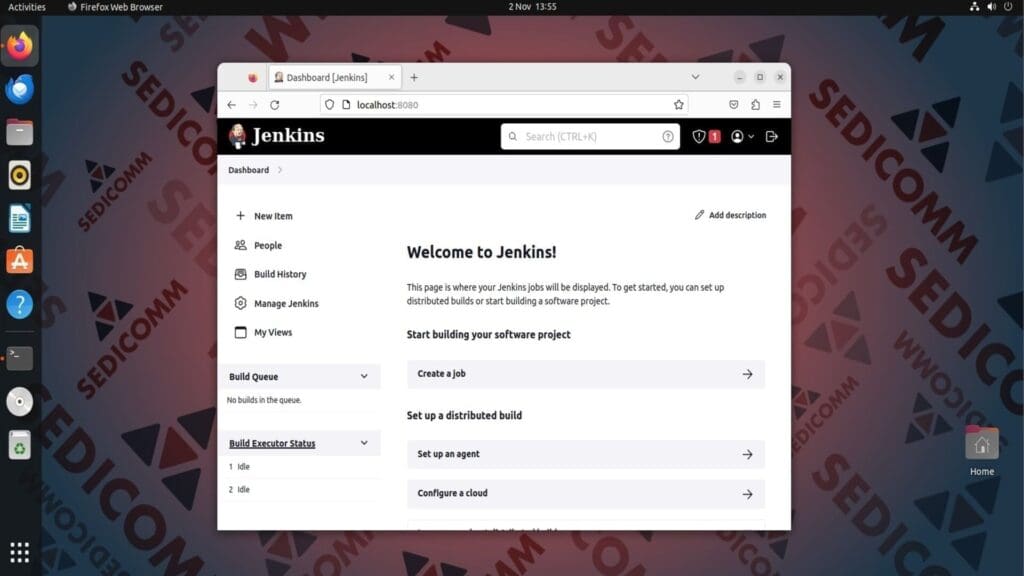Jenkins — широко используемое программное обеспечение с открытым исходным кодом, которое упрощает процессы непрерывной интеграции и непрерывного развертывания (CI / CD). Разработчики активно используют этот инструмент для создания, тестирования и развертывания приложений.
В этой статье мы расскажем, как установить и настроить Jenkins в Ubuntu Linux.
Содержание:
- Установка Jenkins в Ubuntu Linux
- Настройка порта 8080
- Настройка Jenkins в Ubuntu
- Удаление Jenkins в Ubuntu Linux
- Выводы
Установка Jenkins в Ubuntu Linux
Процесс установки инструмента Jenkins проходит в три этапа.
Установка OpenJDK
Программное обеспечение Jenkins написано на языке программирования Java. Поэтому перед инсталляцией утилиты нужно установить OpenJDK (Java Development Kit). Мы установим OpenJDK версии 17. Для этого выполним следующую команду:
Чтобы проверить версию установленного OpenJDK, Вы можете использовать такую команду:
Читайте также: Как установить Jenkins на CentOS 8.
Загрузка официального репозитория Jenkins
Мы рекомендуем устанавливать Jenkins из официального репозитория. По умолчанию он не предустановлен в дистрибутиве Ubuntu Linux. Поэтому импортируйте этот репозиторий с помощью представленной ниже команды:
Также скачайте для репозитория GPG-ключ (от англ. GNU Privacy Guard):
После чего обновите все установленные в ОС репозитории с помощью менеджера управления пакетами apt:
Установка Jenkins
После проделанных шагов можно, наконец, установить Jenkins. Для этого выполните следующую команду:
Когда установка завершится, используйте представленную ниже команду, чтобы настроить службу Jenkins на запуск во время загрузки ОС:
Чтобы проверить статус сервиса Jenkins, выполните следующую команду:
Настройка порта 8080
Программное обеспечение Jenkins работает через порт 8080, поэтому следует убедиться, что он открыт. Для этого разрешите прослушивание порта с помощью утилиты ufw, выполнив команду:
Читайте также: Как настроить брандмауэр UFW на Ubuntu и Debian.
Настройка Jenkins в Ubuntu
Чтобы открыть приложение Jenkins, напишите в поисковой строке браузера URL-адрес http://localhost:8080 и нажмите Enter.
В окне браузера Вы увидите страницу Unlock Jenkins. Программа попросит Вас ввести специальный пароль в поле Administrator password. Найти его Вы можете в файле /var/lib/jenkins/secrets/initialAdminPassword:
Введите этот пароль и нажмите кнопку Continue.
Установка необходимых плагинов
Далее Jenkins потребует установить плагины, необходимые для дальнейшей работы. Если Вы новичок, мы рекомендуем устанавливать плагины, предложенные самой программой. Для этого нажмите на кнопку Install suggested plugins.
Программа Jenkins будет отображать на экране процесс установки.
Создание учетной записи администратора
После установки плагинов Вы должны создать учетную запись администратора. Для этого в открывшемся окне заполните следующие поля:
Username— имя пользователя;Password— пароль;Confirm password— подтверждение пароля;Full Name— полное имя;E-mail address— адрес электронной почты.
Заполнив все поля, нажмите на кнопку Save and Continue.
Читайте также: Как администрировать веб-сервер Apache с помощью инструмента Apache GUI.
Настройка экземпляра Jenkins
После создания учетной записи администратора, Вы должны настроить экземпляр Jenkins. Для этого в поле Jenkins URL в открывшейся странице Instance Configuration введите предпочитаемый URL адрес для приложения. Затем нажмите на кнопку Save and Finish.
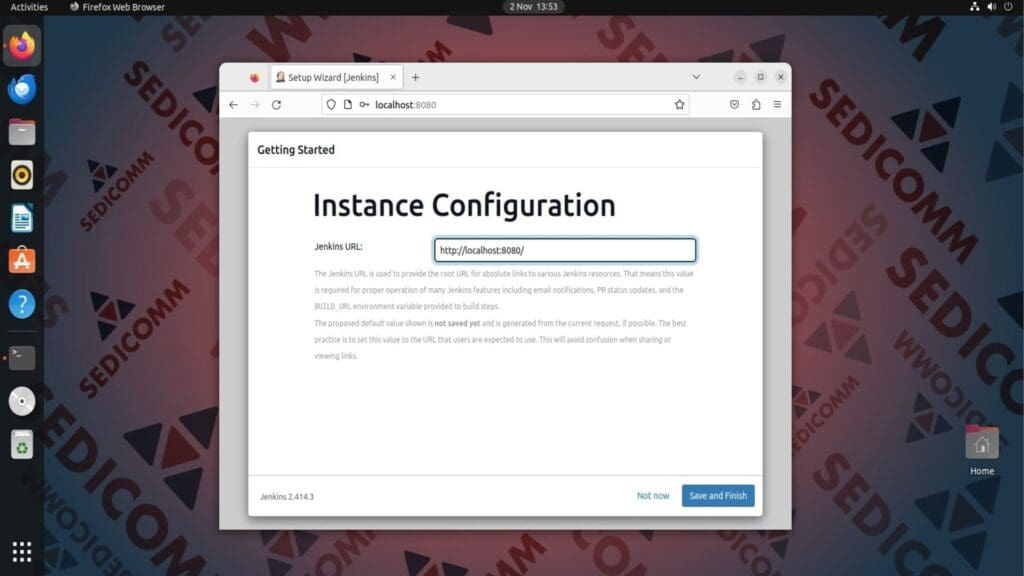
Это был последний этап настройки программы Jenkins.
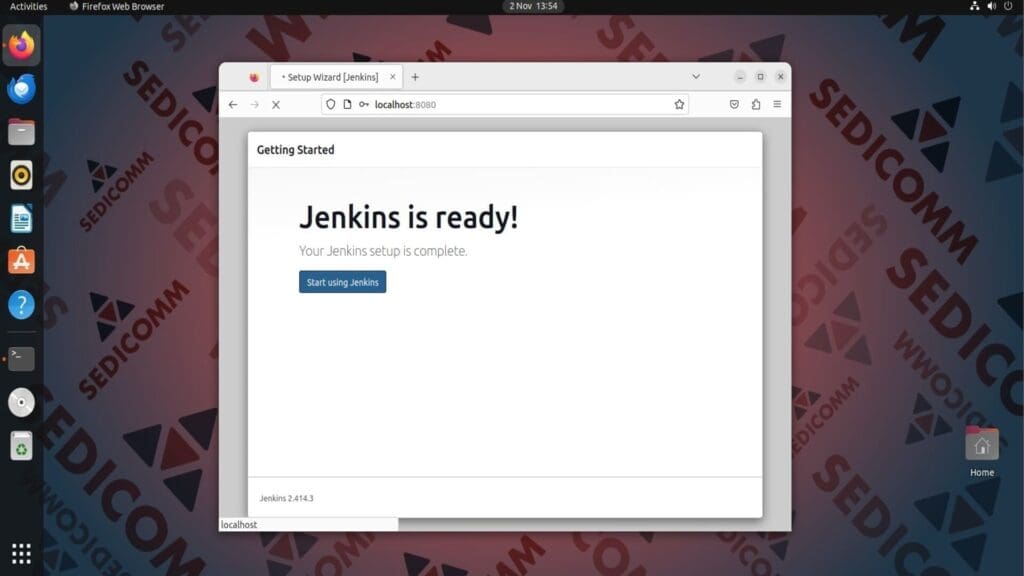
В окне Jenkins is ready! нажмите на кнопку Start using Jenkins, чтобы попасть на главную страницу инструмента.
Удаление Jenkins в Ubuntu Linux
Чтобы полностью удалить из операционной системы утилиту Jenkins, используйте следующую команду:
Выводы
Jenkins — универсальный инструмент CI / CD, который поможет автоматизировать сборку, тестирование и развертывание Вашего программного обеспечения. Выполнив действия, описанные в этой статье, Вы сможете установить и запустить сервер Jenkins за считанные минуты.
Спасибо за время, уделенное прочтению статьи!
Если возникли вопросы — задавайте их в комментариях.
Подписывайтесь на обновления нашего блога и оставайтесь в курсе новостей мира инфокоммуникаций!
Чтобы знать больше и выделяться знаниями среди толпы IT-шников, записывайтесь на курсы Cisco, курсы по кибербезопасности, полный курс по кибербезопасности, курсы DevNet / DevOps (программируемые системы) от Академии Cisco, курсы Linux от Linux Professional Institute на платформе SEDICOMM University (Университет СЭДИКОММ).
Курсы Cisco, Linux, кибербезопасность, DevOps / DevNet, Python с трудоустройством!
- Поможем стать экспертом по сетевой инженерии, кибербезопасности, программируемым сетям и системам и получить международные сертификаты Cisco, Linux LPI, Python Institute.
- Предлагаем проверенную программу с лучшими учебниками от экспертов из Cisco Networking Academy, Linux Professional Institute и Python Institute, помощь сертифицированных инструкторов и личного куратора.
- Поможем с трудоустройством и стартом карьеры в сфере IT — 100% наших выпускников трудоустраиваются.
- Проведем вечерние онлайн-лекции на нашей платформе.
- Согласуем с вами удобное время для практик.
- Если хотите индивидуальный график — обсудим и реализуем.
- Личный куратор будет на связи, чтобы ответить на вопросы, проконсультировать и мотивировать придерживаться сроков сдачи экзаменов.
- Всем, кто боится потерять мотивацию и не закончить обучение, предложим общение с профессиональным коучем.
- отредактировать или создать с нуля резюме;
- подготовиться к техническим интервью;
- подготовиться к конкурсу на понравившуюся вакансию;
- устроиться на работу в Cisco по специальной программе. Наши студенты, которые уже работают там: жмите на #НашиВCisco Вконтакте, #НашиВCisco Facebook.